Propaganda
 Com que frequência você usa Pesquisa de imagens do Google?
Com que frequência você usa Pesquisa de imagens do Google?
Ou você ignora a pesquisa de imagens pelo "sempre na sua cara" Google Pesquisa na internet? Eu, por exemplo, estou habituado Flickr do utilizador; apenas ocasionalmente percorrendo a Pesquisa de imagens do Google para dar uma olhada. E foi um erro de julgamento negligenciar um poderoso mecanismo de busca de imagens pronto para uso.
Assim, minha resolução de usar o serviço da web para pesquisas de poder me levou a ficar menos disposta e aprender sobre as maneiras pelas quais posso sobrecarregar minha experiência de pesquisa de imagens.
Operadores de Pesquisa de imagens do Google e os Pesquisa avançada de imagens opções ajudam a trazer foco nítido a laser para a nossa pesquisa. E eles podem ser usados de várias maneiras. Vamos conferir juntos: vou listar 10 maneiras de usar a pesquisa avançada do Google para retornar resultados precisos de imagem e ajudar você de várias maneiras.
1. Pesquise no site todas as suas imagens

Os operadores do Google funcionam da mesma maneira que os operadores de pesquisa na web. o
[local:] O operador pode ser usado para encontrar todas as imagens de um domínio específico. Isso é útil porque a caixa de pesquisa personalizada do Google em sites não inclui uma opção de pesquisa de imagens. Por exemplo, eu posso digitar site: makeuseof.com para obter todas as imagens pertencentes a este site.Talvez você queira uma cópia do nosso Folha de dicas do Google 10 folhas de dicas essenciais para baixar consulte Mais informação com todos os operadores para se tornar um ninja do Google.
2. Pesquise imagens de um tamanho específico

o [tamanho da imagem:] O operador é bastante útil se você deseja localizar imagens de determinadas dimensões - grandes ou pequenas. Usado em conjunto com o [tipo de arquivo:] operador torna-se uma ferramenta poderosa na busca de imagens de pixels específicos. Por exemplo, digitando tamanho da imagem: 580 × 400 retorna resultados correspondentes ao tamanho mencionado. Usando o operador de tipo de arquivo, como tamanho da imagem: 580 × 400 tipo de arquivo: jpeg filtrará imagens JPEG de outros tipos de arquivo.
Os mesmos resultados podem ser alcançados mais facilmente a partir das opções em Pesquisa avançada de imagens.
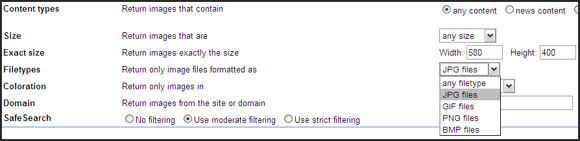
Você também pode experimentar uma interface alternativa no Imagery (ele funciona apenas no Firefox).
3. Usando a Pesquisa avançada do Google para papéis de parede da área de trabalho
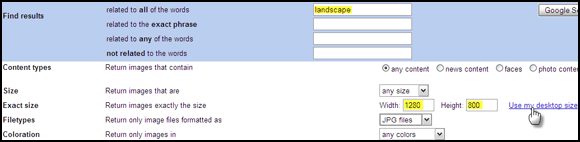
A página Pesquisa avançada de imagens também possui um link de clique único que estima a resolução do monitor e retorna apenas as imagens para as palavras-chave fornecidas. Por exemplo, um tamanho de área de trabalho de 1280 × 800 e usando o termo de pesquisa "paisagem", recebo mais de 700 papéis de parede panorâmicos.
4. Pesquisa por conteúdo

Agora, podemos procurar uma variedade de conteúdo - rostos, fotos, desenhos de linha, clip-art, fotos de notícias etc.
Não apenas isso, mas os resultados podem ser filtrados ainda mais por cor e tamanho no menu suspenso na página de resultados.
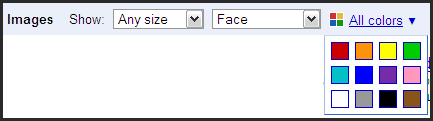
5. Pesquise imagens semelhantes
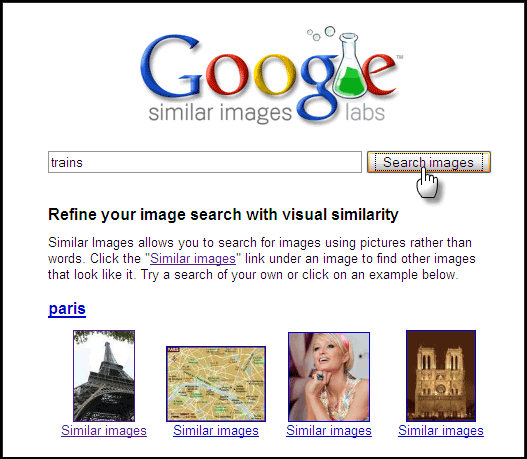
Esse é um recurso avançado da Pesquisa do Google para imagens que ainda estão sendo revisadas no Google Labs. As Imagens semelhantes do Google, como o nome sugere, permitem aprofundar, trazendo mais resultados que se assemelham à imagem principal. Este serviço experimental funciona como um site espelho para a Pesquisa de imagens do Google. Apenas, há um link de imagens semelhantes abaixo de cada imagem. Clique nele e você terá mais imagens "parecidas". Leia mais sobre isso aqui.
6. Pesquise imagens aleatórias por tipo de câmera
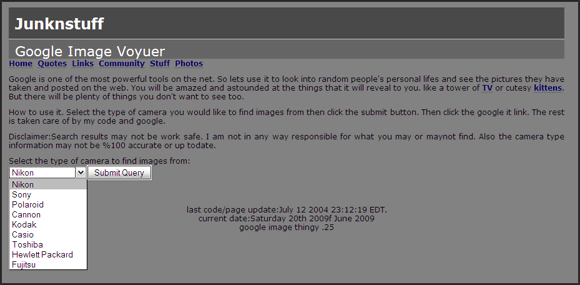
Um fotógrafo aspirante a mim como eu, muitas vezes, quer ver fotos tiradas por diferentes câmeras. É claro que posso digitar a marca da minha câmera e fazer uma pesquisa de imagens normal. Senão, eu posso visitar um site como Junknstuff para usar sua interface baseada no Google. Posso selecionar o tipo de câmera para encontrar imagens em um menu suspenso e clicar para obter uma amostragem aleatória. Os resultados revelam boatos interessantes da vida e o trabalho de câmera por trás dele.
7. Para o artista em você
Se você estiver interessado em pinturas e gênio da pincelada, basta digitar o nome do seu pintor favorito. De preferência, defina o tamanho como extra grande ou grande no menu suspenso. As imagens do Google são uma lição em si. Experimente com "Monet".
8. Palavras em imagens
As palavras e o significado do dicionário estão corretos. Mas para realmente formar nosso próprio léxico mental, as imagens realmente ajudam. Algo como - carro alegórico do morto. Use a pesquisa de imagens para digitá-la e ver as imagens associadas à palavra. Realmente imprime o significado na mente.
9. Crie sua própria galeria de imagens do Google
Estripador de imagens do Google - Clicar nas miniaturas e baixar fotos individuais é uma receita para os pulsos doloridos. Usando um serviço da Web como o Google Image Ripper, posso ignorar as miniaturas e obter as imagens em tamanho real em uma única página. Embora limitados pelos limites do servidor, os resultados da imagem ainda são poucos. A ferramenta também está disponível como um script Greasemonkey do lado do cliente, que fornece ainda mais resultados.
WebImageGrab Light - Isso é anunciado como um navegador de imagens e pesquisas na web em 3D, desenvolvido pela Pesquisa de imagens do Google. A versão gratuita é limitada a apenas 30 imagens. Digite uma palavra-chave e a ferramenta fará o download das imagens em uma pasta.
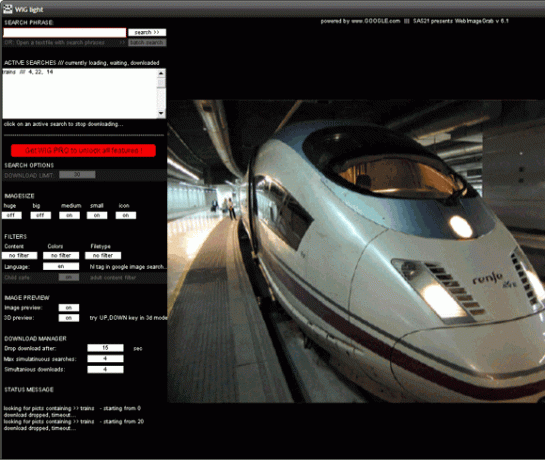
O software independente é compatível com janelas e Mac OS.
10. Use apenas imagens Creative Commons
- Imagens de Domínio Público: Adicionar & as_rights = cc_publicdomain para o URL
- Imagens compartilhadas da atribuição Creative Commons: Adicione & as_rights = cc_sharealike para o URL
- Imagens de atribuição do Creative Commons: Adicionar & as_rights = cc_attribute para o URL
- Sistema operacional do Google - um blog não oficial do Google
- Pesquisa por Creative Commons ““ Fornece serviços de pesquisa Creative Commons para Google, Yahoo e Flickr etc.
- Bairro ruim - um site de SEO com uma caixa útil da Pesquisa de imagens do Google.
Por último, mas não menos importante, se você estiver pensando em reutilizar uma imagem. O Google, diferentemente do Yahoo, até agora não adicionou um botão para esse padrão tão importante entre sua linha de opções. Embora, esteja presente em seu back-end. A propósito, o Creative Commons é como um grupo de licenças abertas que permitem que os criadores compartilhem seus trabalhos com o mundo.

Uma pesquisa pode ser filtrada pelas licenças Creative Commons adicionando os seguintes parâmetros ao URL dos resultados. Mais facilmente, pode-se usar serviços da web que utilizam esse parâmetro por trás de uma interface mais simples. Três deles podem ser encontrados aqui. Ou use um script Greasemonkey disponível no Firefox.
O script Creative Commons do Google Images permite filtrar os resultados da pesquisa com licenças de direitos autorais Creative Commons.
Deseja saber mais sobre o Creative Commons? Leia nosso post anterior em 3 dicas para aproveitar ao máximo o Creative Commons. 3 dicas para aproveitar ao máximo o Creative Commons consulte Mais informação
Sim, este foi um post bastante longo. Isso apenas mostra o imenso poder dessa ferramenta do Google, que é desmentida por sua interface simples. Vamos torcer para que consigamos explorar um pouco de seu poder. Nossa busca por imagens será melhor para isso.
Você tem um truque ou dica que eu perdi? Nos dê uma dica nos comentários.
Saikat Basu é o editor adjunto de Internet, Windows e produtividade. Depois de remover a sujeira de um MBA e uma carreira de marketing de dez anos, ele agora é apaixonado por ajudar os outros a melhorar suas habilidades de contar histórias. Ele olha para a vírgula de Oxford que está faltando e odeia imagens ruins. Mas as idéias de Fotografia, Photoshop e Produtividade acalmam sua alma.